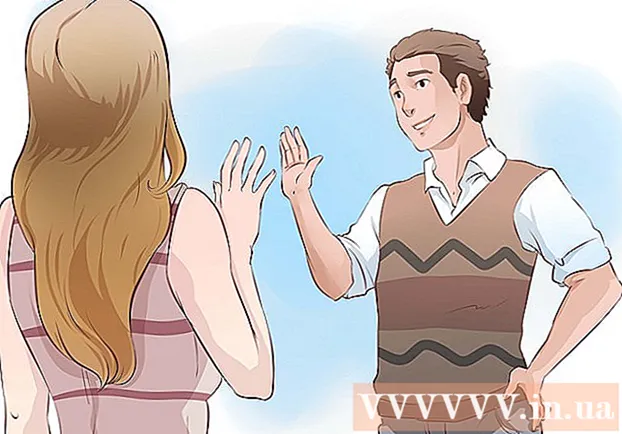مؤلف:
Roger Morrison
تاريخ الخلق:
27 شهر تسعة 2021
تاريخ التحديث:
1 تموز 2024

المحتوى
- لتخطو
- الجزء 1 من 4: إيقاف البريد العشوائي من البداية
- الجزء 2 من 4: استخدام الفلاتر في Gmail
- الجزء 3 من 4: حذف رسائل البريد الإلكتروني العشوائية
- جزء 4 من 4: تنظيم Gmail الخاص بك باستخدام التصنيفات
إذا كنت تستخدم حساب Gmail الخاص بك لتسجيل الدخول إلى مواقع الويب والخدمات الأخرى مثل Facebook و Tagged و Dropbox ، فسيتم قصف صندوق الوارد الخاص بك بمرور الوقت برسائل البريد الإلكتروني غير المرغوب فيها ورسائل البريد العشوائي. تشرح هذه المقالة كيفية إيقاف مثل هذه الرسائل غير المرغوب فيها وكيفية البقاء منظمًا على الرغم من الرسائل غير المرغوب فيها. يمكنك أيضًا تنظيف تجربة Gmail وتحسينها عن طريق حظر الإعلانات.
لتخطو
الجزء 1 من 4: إيقاف البريد العشوائي من البداية
 ابدأ خارج Gmail. عند استخدام Gmail لإنشاء حسابات أو عمليات تسجيل دخول لمواقع ويب أخرى ، تأكد من أن هذه المواقع لا ترسل رسائل بريد إلكتروني إلى صندوق بريد Gmail الخاص بك. إذا كنت تثق في موقع الويب وترغب في تلقي التحديثات ، فلا بأس أن يرسل هذا الموقع رسائل بريد إلكتروني. ومع ذلك ، اترك المربع الذي يقول "السماح بإرسال التحديثات إلى Gmail الخاص بك" بدون تحديد إذا كنت تعتقد أن هذا أكثر ذكاءً.
ابدأ خارج Gmail. عند استخدام Gmail لإنشاء حسابات أو عمليات تسجيل دخول لمواقع ويب أخرى ، تأكد من أن هذه المواقع لا ترسل رسائل بريد إلكتروني إلى صندوق بريد Gmail الخاص بك. إذا كنت تثق في موقع الويب وترغب في تلقي التحديثات ، فلا بأس أن يرسل هذا الموقع رسائل بريد إلكتروني. ومع ذلك ، اترك المربع الذي يقول "السماح بإرسال التحديثات إلى Gmail الخاص بك" بدون تحديد إذا كنت تعتقد أن هذا أكثر ذكاءً.
الجزء 2 من 4: استخدام الفلاتر في Gmail
 وقف رسائل البريد الإلكتروني العشوائية مع المرشحات. هذه هي أسهل طريقة لإيقاف رسائل البريد الإلكتروني العشوائية. إذا كنت تعتقد أن موقعًا إلكترونيًا معينًا يرسل رسائل غير مرغوب فيها إلى بريدك الوارد ، فيمكنك تعيين عامل تصفية على النحو التالي:
وقف رسائل البريد الإلكتروني العشوائية مع المرشحات. هذه هي أسهل طريقة لإيقاف رسائل البريد الإلكتروني العشوائية. إذا كنت تعتقد أن موقعًا إلكترونيًا معينًا يرسل رسائل غير مرغوب فيها إلى بريدك الوارد ، فيمكنك تعيين عامل تصفية على النحو التالي:  انقر فوق السهم لأسفل في حقل البحث أعلى الصفحة. ستظهر نافذة بها خيار تحديد معايير البحث الخاصة بك.
انقر فوق السهم لأسفل في حقل البحث أعلى الصفحة. ستظهر نافذة بها خيار تحديد معايير البحث الخاصة بك.  أدخل معايير البحث الخاصة بك. إذا كنت ترغب في التحقق من نجاح البحث ، انقر فوق الزر "بحث". سيؤدي النقر فوق السهم لأسفل مرة أخرى إلى العودة إلى النافذة بنفس معايير البحث التي أدخلتها.
أدخل معايير البحث الخاصة بك. إذا كنت ترغب في التحقق من نجاح البحث ، انقر فوق الزر "بحث". سيؤدي النقر فوق السهم لأسفل مرة أخرى إلى العودة إلى النافذة بنفس معايير البحث التي أدخلتها.  في الجزء السفلي من نافذة البحث ، انقر فوق إنشاء عامل تصفية لهذا البحث.
في الجزء السفلي من نافذة البحث ، انقر فوق إنشاء عامل تصفية لهذا البحث. اختر الإجراء الذي تريد اتخاذه لهذه الرسائل. افعل ذلك عن طريق تحديد المربع المناسب. (في حالة الرسائل الإلكترونية غير المرغوب فيها ، يوصى بالتحقق من "مسحها".)
اختر الإجراء الذي تريد اتخاذه لهذه الرسائل. افعل ذلك عن طريق تحديد المربع المناسب. (في حالة الرسائل الإلكترونية غير المرغوب فيها ، يوصى بالتحقق من "مسحها".)  انقر فوق إنشاء عامل تصفية.
انقر فوق إنشاء عامل تصفية.
الجزء 3 من 4: حذف رسائل البريد الإلكتروني العشوائية
 ضع علامة على رسائل البريد الإلكتروني غير الهامة من مواقع أو أشخاص معينين.
ضع علامة على رسائل البريد الإلكتروني غير الهامة من مواقع أو أشخاص معينين. انقر فوق رابط البريد العشوائي على الجانب الأيسر من صفحة Gmail. (إذا كنت لا ترى الرسائل غير المرغوب فيها على الجانب الأيسر من صفحة Gmail الخاصة بك ، فانقر فوق القائمة المنسدلة المزيد في الجزء السفلي من قائمة التصنيفات.)
انقر فوق رابط البريد العشوائي على الجانب الأيسر من صفحة Gmail. (إذا كنت لا ترى الرسائل غير المرغوب فيها على الجانب الأيسر من صفحة Gmail الخاصة بك ، فانقر فوق القائمة المنسدلة المزيد في الجزء السفلي من قائمة التصنيفات.)  حدد الرسائل التي تريد حذفها وانقر فوق الحذف نهائيًا. أو احذف كل شيء بالنقر فوق حذف جميع الرسائل العشوائية الآن.
حدد الرسائل التي تريد حذفها وانقر فوق الحذف نهائيًا. أو احذف كل شيء بالنقر فوق حذف جميع الرسائل العشوائية الآن. - سيتعلم Gmail أن بعض الرسائل هي رسائل غير مرغوب فيها وسيعامل هذه الرسائل على هذا النحو في المستقبل. ومع ذلك ، فإن البرنامج سوف يرتكب أخطاء ؛ سيتم اعتبار رسائل البريد الإلكتروني غير المفتوحة التي لم تعرضها بعد وتحذفها غير المرغوب فيها في عملية التنظيف بريدًا عشوائيًا. سيتعين عليك إزالة رسائل البريد الإلكتروني هذه من مجلد البريد العشوائي لجعل Gmail يترك هذه الرسائل بمفردها.
جزء 4 من 4: تنظيم Gmail الخاص بك باستخدام التصنيفات
 قم بفرز رسائل البريد الإلكتروني الخاصة بك للمساعدة في تحديد الأولويات. يحتوي Gmail على ثلاث فئات من رسائل البريد الإلكتروني للرسائل الواردة. هذه هي "أساسي" و "اجتماعي" و "إعلاني". يمكنك إضافة المزيد من الفئات أو دمج عدة فئات في فئة واحدة. من خلال إنشاء التصنيفات ، ستتمكن من تحديد البريد الإلكتروني الذي يعد بريدًا عشوائيًا وأي بريد إلكتروني مهم.
قم بفرز رسائل البريد الإلكتروني الخاصة بك للمساعدة في تحديد الأولويات. يحتوي Gmail على ثلاث فئات من رسائل البريد الإلكتروني للرسائل الواردة. هذه هي "أساسي" و "اجتماعي" و "إعلاني". يمكنك إضافة المزيد من الفئات أو دمج عدة فئات في فئة واحدة. من خلال إنشاء التصنيفات ، ستتمكن من تحديد البريد الإلكتروني الذي يعد بريدًا عشوائيًا وأي بريد إلكتروني مهم.  أضف تسميات في الإعدادات. انتقل إلى الإعدادات -> الملصقات -> إنشاء تسمية جديدة. عندما تقوم بإنشاء ملصق ، يمكنك تحديد بريد إلكتروني وتعيينه ليتم إرساله إلى ملصق معين عند الاستلام. قم بذلك عن طريق النقر فوق السهم لأسفل بجوار مربع البحث وإدخال عنوان البريد الإلكتروني أو مجموعة أو عبارة.
أضف تسميات في الإعدادات. انتقل إلى الإعدادات -> الملصقات -> إنشاء تسمية جديدة. عندما تقوم بإنشاء ملصق ، يمكنك تحديد بريد إلكتروني وتعيينه ليتم إرساله إلى ملصق معين عند الاستلام. قم بذلك عن طريق النقر فوق السهم لأسفل بجوار مربع البحث وإدخال عنوان البريد الإلكتروني أو مجموعة أو عبارة.